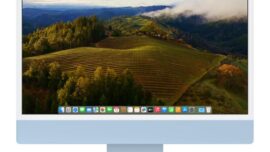In questa guida vediamo come pulire correttamente il nostro tablet.
Ti lavi le mani prima di maneggiare il tuo tablet ogni volta? Molto probabilmente, qualsiasi dispositivo mobile.
Porta con te una buona pulizia in tasca. Ecco come pulire in sicurezza il tablet.
Come pulire lo schermo del mio tablet in modo sicuro?
Per pulire correttamente lo schermo dello smartphone o del tablet, utilizzare un panno morbido e privo di lanugine. Ti consigliamo di prendere un paio di panni in microfibra.
Non utilizzare mai un tovagliolo di carta o altri asciugamani di carta , poiché potrebbero lasciare graffi sullo schermo. Per macchie, polvere e lanugine di impronte digitali, pulire accuratamente lo schermo con un panno in microfibra asciutto.
Cosa succede se sullo schermo ho inchiostro, cibo o trucco?
Per contaminanti o macchie più resistenti, spegnere il dispositivo e rimuovere la batteria, se possibile . Inumidire leggermente una sezione di un panno in microfibra con acqua e pulire delicatamente lo schermo.
Quindi rivederlo con una sezione asciutta del panno per rimuovere l’umidità . Evitare che l’umidità penetri nelle aperture, come l’altoparlante o il microfono.
Se la macchia persiste, puoi anche provare a usare una soluzione di acqua e sapone neutro. Quando il dispositivo è completamente asciutto , sostituire la batteria e accenderla.
Per pulire il mio dispositivo, posso usare Windex o altri detergenti?
Per pulire correttamente il nostro touchscreen non usare mai detergenti per vetri, prodotti chimici aggressivi o solventi per la pulizia sul tuo smartphone o tablet e non spruzzare mai nulla direttamente sullo schermo.
Alcuni schermi, come quelli presenti su iPad e iPhone, hanno un rivestimento speciale che può essere pulito se si utilizzano prodotti chimici per pulire lo schermo.
Se il mio dispositivo si bagna, posso usare un essiccatore o un riso per asciugarlo?
Se il tuo smartphone o tablet si bagna, spegnilo immediatamente e rimuovi la batteria, se possibile. Lascialo asciugare il più a lungo possibile prima di riaccenderlo e non utilizzare mai un asciugacapelli.
Forno o microonde per provare ad accelerare l’asciugatura . Alcune persone hanno affermato che lasciare un dispositivo bagnato in una ciotola di riso crudo aiuta a rimuovere l’umidità dal dispositivo, ma il suo chilometraggio può variare.
Come non pulire il touchscreen di un telefono cellulare o tablet
Prima di passare a un metodo rapido e semplice per pulire in modo sicuro il touchscreen del tuo dispositivo, copriamo alcuni errori che non dovresti mai fare durante la pulizia di un touchscreen per smartphone:
- Non utilizzare prodotti chimici aggressivi, incluso Windex, qualsiasi cosa con ammoniaca o detergenti a base di alcol . Se è necessario un liquido, utilizzare solo una piccola quantità di acqua sul panno. Sebbene sia possibile acquistare soluzioni di pulizia speciali (come iKlenz, raccomandato da Apple), queste non sono necessarie.
- Non utilizzare mai panni abrasivi, salviette di carta o carta velina, che potrebbero graffiare il touchscreen . I graffi possono essere piccoli, ma si accumulano nel tempo, danneggiando e attenuando lo schermo. Utilizzare invece panni in microfibra, appositamente progettati per pulire le superfici sensibili.
- Non usare mai una grande quantità di acqua . Se è necessaria acqua per pulire lo schermo, è necessario inumidire il panno in microfibra. È una buona idea spegnere il dispositivo in anticipo se è necessaria acqua.
- Non premere mai troppo forte durante la pulizia dello schermo . Una pressione eccessiva può danneggiare il dispositivo.
I passaggi descritti di seguito sono destinati alla pulizia degli schermi di vetro. Se lo schermo è coperto da una protezione per schermo in plastica, è possibile utilizzare altri tipi di soluzioni detergenti. Controllare la confezione della protezione dello schermo o fare riferimento al sito Web del produttore per i dettagli.
Desideri uno schermo pulito per tablet o telefono? Usa un panno in microfibra
Per pulire correttamente un touchscreen, tutto ciò di cui hai veramente bisogno è un panno in microfibra. Per schermi più sporchi, potresti anche aver bisogno di una piccola quantità di acqua naturale (il sapone non è necessario).
Il termine “panno in microfibra” può sembrare un po ‘elegante, ma sono estremamente comuni ed economici. Se hai un paio di occhiali, probabilmente sono dotati di un panno in microfibra per pulire le lenti.
I panni come i panni in microfibra MagicFiber puliscono in modo sicuro le superfici in vetro sensibili senza graffiare, che si tratti di un paio di occhiali o di un touchscreen in vetro. Potresti anche aver ricevuto un panno in microfibra con un altro dispositivo.
Perché i panni in microfibra sono adatti a questo compito? Contengono fibre molto piccole che non graffieranno il touchscreen. Le microfibre attirano anche polvere e oli, estraendoli dallo schermo del dispositivo invece di strofinarli sul display. Alcune salviettine rapide con un panno in microfibra e il touchscreen del telefono devono essere pulite.
Non ne hai uno? In un pizzico, puoi usare un panno di cotone o l’angolo di una maglietta di cotone. Tuttavia, i risultati migliori verranno sempre da un panno in microfibra.
Come pulire un touchscreen mobile
Ora che hai il panno appropriato per pulire lo schermo, il processo è semplice:
- Spegni il dispositivo. Questo passaggio è facoltativo, ma se si prevede di utilizzare acqua, è una buona idea. Per lo meno, lo spegnimento dello schermo del dispositivo consente di vedere più facilmente lo sporco.
- Passare il touchscreen in senso orizzontale o verticale in una direzione ripetuta con il panno in microfibra. Questo movimento allontana lo sporco ed è il modo più sicuro per pulire lo schermo.
- Ad esempio, inizia dal lato sinistro dello schermo e passa direttamente al lato destro dello schermo. Successivamente, sposta il panno un po ‘più in basso e ripeti questo procedimento per pulire l’intero schermo.
- Se necessario, utilizzare una piccola quantità di acqua per rendere leggermente umido un angolo del panno. Assicurati di applicare l’acqua sul panno, non sul dispositivo. Utilizzare la parte umida del panno per pulire lo schermo allo stesso modo. (Lo sfregamento in un piccolo cerchio può essere necessario se il sudiciume si rifiuta di staccarsi.)
- Per un grasso particolarmente problematico, potresti prendere in considerazione un liquido per la pulizia dello schermo, che puoi acquistare in un negozio come Walmart o Amazon. Puoi anche crearne uno tuo usando dieci parti di acqua distillata e una parte di aceto bianco. Decantare il mix in un flacone spray adatto: ricordarsi di spruzzare il panno, non il telefono o il tablet.
- Pulisci lo schermo con la parte asciutta del panno in microfibra. Lasciare l’eventuale umidità residua sullo schermo per asciugare all’aria; non sforzarti troppo per asciugarlo con il panno.
Anche se può sembrare confuso, questo è il modo più complicato per spiegare il processo. Nella maggior parte dei casi, basta semplicemente spegnere lo schermo del dispositivo e asciugarlo con un panno in microfibra per rimuovere polvere e olio in pochi secondi.
Come pulire il panno
Per pulire il panno in microfibra stesso e prevenire l’accumulo di sporco, immergere il panno in acqua calda e sapone, sciacquare bene e lasciarlo asciugare. Non utilizzare prodotti chimici aggressivi per pulire il panno, in quanto potrebbero danneggiarlo.